Как создать фирменный бланк с помощью Microsoft Office Word 2007.
На фирменном бланке печатаются практически все документы компаний, и это придает им уникальный фирменный стиль. В верхней части листа, выше первой строки, находится отдельная область - верхний колонтитул. На фирменном бланке здесь обычно размещают логотип компании или ее название. В нижнем колонтитуле, который находится после нижней строки текста, чаще всего указывают контактную информацию - телефон, адрес и веб - сайт компании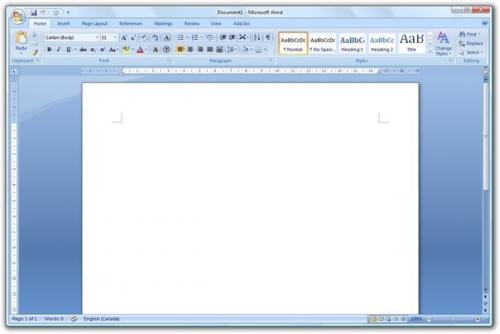 . Иногда при создании фирменных бланков также используются подложки - фоновые изображения.
. Иногда при создании фирменных бланков также используются подложки - фоновые изображения.
Для создания фирменного бланка в программе Microsoft Office Word 2007 необходимо выполнить следующие действия.
1. перейдите на вкладку "Вставка", в группу "колонтитулы", и нажмите кнопку "верхний колонтитул". На экране появятся готовые варианты дизайна колонтитулов. Вы можете подобрать колонтитул под стиль титульной страницы - в Microsoft Office 2007 все дизайны пересекаются между собой. Щелкните на любом дизайне, и вы увидите, как основной текст вашего документа станет светлым, а выше первой строки появится область, в которую нужно что-то ввести.
2. после того как вы выберете дизайн, на ленте появится новая вкладка - "Конструктор". С помощью инструментов этой вкладки колонтитулы настройте. Например, в группе "Положение" можно задать расстояние от полей до колонтитулов.
3. чтобы вставить в колонтитул логотип, нажмите в группе "Вставить" кнопку "рисунок". На экране появится диалоговое окно открытия файлов. Укажите, где на компьютере хранится изображение логотипа, и нажмите кнопку "Вставить". Логотип в колонтитул вставится.
4. кроме логотипа, в верхний колонтитул можно вставить дату и время создания документа. Для этого в группе "Вставить" нажмите соответствующую кнопку, например "дата и время". На экране появится диалоговое окно, в котором вы можете выбрать формат даты.
Обычно дату вставляют в договоры, чтобы она автоматически менялась.
5. отредактировав верхний колонтитул, нажмите кнопку "Перейти к Нижнему Колонтитулу". Вы автоматически перейдете в нижнюю часть страницы, чтобы оформить нижний колонтитул. Здесь введите контактные данные компании: телефон, веб - сайт, адрес электронной почты.
6. после того как вы введете в колонтитулы нужную информацию, щелкните на кнопке "Закрыть Окно Колонтитулов" на дополнительной вкладке "конструктор", и весь текст снова станет доступным для редактирования. Колонтитулы появятся на каждой странице документа в виде автоматически встроенных блоков. Фирменный бланк готов!
Кроме колонтитулов, для создания фирменных бланков часто используются подложки - это рисунки, которые вставляются в документ в качестве фона страниц. Возможно, это будет логотип (конечно, если вы вставили логотип в верхний колонтитул, нет необходимости дублировать это изображение, устанавливая его в качестве фона. Чтобы задать подложку, перейдите на вкладку "Разметка Страницы" и щелкните на кнопке "подложка" в группе "фон страницы". Выберите в меню пункт "Настраиваемая Подложка". В появившемся диалоговом окне установите переключатель в положение "Рисунок". После этого нажмите кнопку "Выбрать", в открывшемся окне укажите место хранения нужного рисунка на компьютере" и нажмите кнопку "вставить".